
Comment télécharger des applications sur une smart TV LG.? Ce post vous guide à travers le processus d'installation d'applications sur les TV LG, peu importe si votre TV LG fonctionne sur OS NetCast ou webOS. Faites défiler vers le bas pour découvrir les détails.
Table des matières
Comment télécharger des applications sur LG Smart TV [NetCast OS] ?
NetCast est un ancien système d'exploitation pour les TV LG et a été remplacé par webOS depuis 2014. Si votre TV LG fonctionne avec ce système d'exploitation, veuillez vous référer aux étapes suivantes pour ajouter des applications à la TV.
Étape 1. Allumez la TV LG Smart en appuyant sur le Puissance bouton sur votre TV ou la télécommande de la TV LG.
Étape 2. Vérifiez si votre La TV LG est connectée à un réseau. Si ce n'est pas le cas, connectez-le à un réseau puissant.
Étape 3. Appuyez sur le Accueil bouton sur votre télécommande LG TV et sélectionnez le Applications Premium option depuis l'écran d'accueil.
Étape 4. Parcourez et choisissez l'application souhaitée, puis connectez-vous avec vos identifiants.
Votre TV LG devrait commencer à télécharger les applications sélectionnées et attendre jusqu'à ce que cela soit terminé.
Comment télécharger des applications sur LG Smart TV [webOS] ?
En tant que successeur de Netcast OS, webOS vous permet d'ajouter des applications à votre TV LG plus facilement car il possède une icône de recherche pour chercher l'application que vous souhaitez télécharger.
Avant d'explorer le processus facile d'installation d'applications sur les téléviseurs intelligents LG webOS, vous devez déterminer la version de webOS que votre téléviseur LG utilise, car les étapes diffèrent légèrement selon les versions du nouveau système d'exploitation.
Vérifiez la version de webOS sur les TV LG via le chemin : Paramètres > Général > Informations sur la TV > Modèle. Après cela, suivez le tutoriel ci-dessous pour ajouter votre application préférée à votre TV LG.
Remarque : Une connexion réseau stable est également nécessaire ici. Assurez-vous donc que votre TV LG est connectée à Internet.
Téléchargez des applications depuis le LG Content Store (webOS 5.0)
Si votre TV LG fonctionne sous webOS 5.0, vous pouvez obtenir les applications souhaitées depuis le LG Content Store où une variété d'applications est disponible et peut être installée gratuitement.
Étape 1. Appuyez sur le Accueil Appuyez sur le bouton de la télécommande de votre TV LG pour accéder au menu principal.
Étape 2. Cherchez Magasin de contenu LG et sélectionnez-le dans le menu principal.
Étape 3. Sur la page d'accueil du LG Content Store, naviguez vers search icône dans le coin supérieur droit de l'écran de la TV et sélectionnez-la.
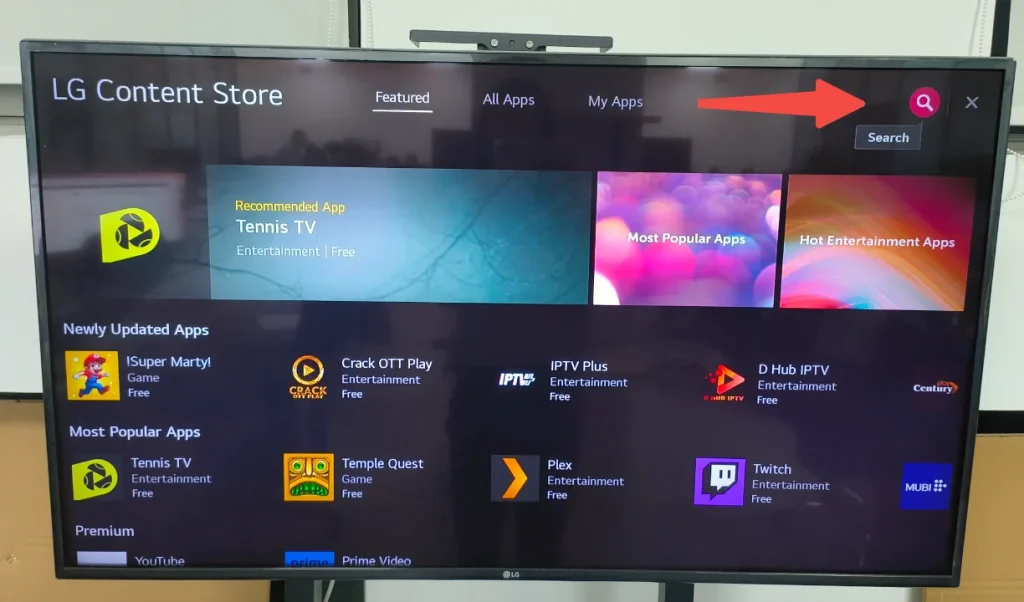
Étape 4. Saisissez le nom de l'application souhaitée dans la barre de recherche et appuyez sur Search bouton sur le clavier à l'écran.
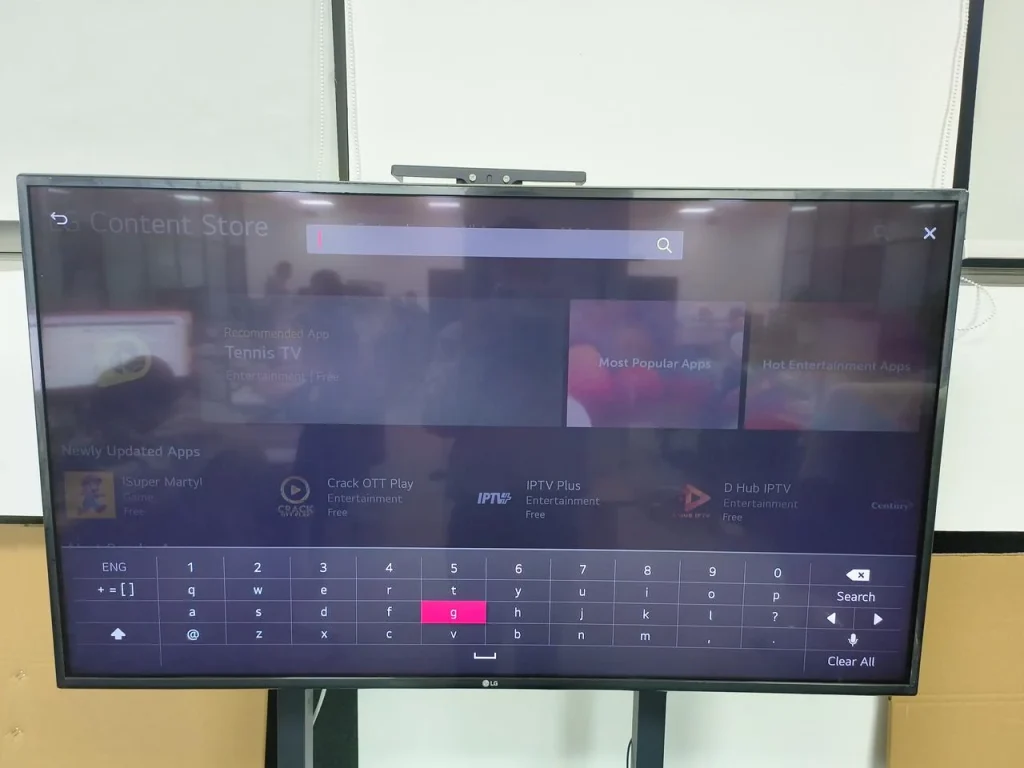
Note
Êtes-vous fatigué de la pression ennuyeuse pour saisir du texte avec votre télécommande LG TV ? Pour vous en débarrasser, vous pouvez Remplacer la télécommande avec le Télécommande LG TV par BoostVision. Cette application vous offre une fonction de clavier pour une saisie rapide de texte et vous permet d'accéder à toutes les applications téléchargées sur votre TV LG en un seul clic. Essayez l'application si vous préférez la commodité qu'elle offre.
Téléchargez la télécommande pour LG TV
Étape 5. Sélectionnez l'application que vous souhaitez télécharger dans les résultats de recherche et choisissez la Installer bouton sur l'écran.
Téléchargez des applications depuis l'option App (webOS 22 ou 23)
Pour les téléviseurs LG fonctionnant sous webOS 22 ou 23, téléchargez des applications depuis l'option App.
Étape 1. Accédez au menu principal en appuyant sur le Accueil bouton sur votre télécommande de TV LG.
Étape 2. Sélectionner Applications option du menu principal.
Étape 3. Une fois dans le menu des applications, trouvez search icône et choisissez-la.
Étape 4. Entrez le nom de l'application souhaitée dans la barre de recherche et appuyez sur Search bouton sur le clavier à l'écran.
Étape 5. Sélectionnez l'application que vous souhaitez télécharger dans les résultats de recherche et choisissez la Installer bouton sur l'écran.
Attendez maintenant que votre TV LG termine le téléchargement et l'installation. Une fois terminé, vous pouvez lancer l'application pour profiter de l'émission ou du film que vous aimez.
Que faire si vous ne pouvez pas installer des applications sur une TV LG ?
Le problème de non-téléchargement de l'application sur la TV LG survient lorsque l'application n'est pas prise en charge par votre TV LG. Dans ce cas, il n'existe aucune solution pour installer l'application.
Si votre TV LG refuse ou échoue à télécharger une application pour d'autres raisons, y compris un espace insuffisant, une connexion internet instable, etc., vous pouvez essayer les solutions suivantes.
- Vérifiez la connexion internet.
- Videz le cache du navigateur.
- Redémarrez le LG TV.
- Mettez à jour le micrologiciel de la TV LG.
- Réinitialisation d'usine de la TV LG
Ligne de fond
Comment ajouter des applications à une smart TV LG ? Télécharger des applications sur les téléviseurs LG ne nécessite que quelques étapes, que la TV fonctionne sous NetCast OS ou WebOS, et toutes les étapes sont détaillées ci-dessus. Vous pouvez suivre ces étapes pour obtenir les applications souhaitées sur votre TV LG. Si le processus ne se déroule pas aussi bien que prévu, veuillez vous assurer que votre TV LG est connectée à un internet puissant.
Comment télécharger des applications sur LG Smart TV FAQ
Q: Comment mettre YouTube sur ma TV LG Smart ?
Il est facile d'ajouter YouTube à votre LG Smart TV qui fonctionne sous webOS :
- Choisir Magasin de contenu LG ou Applications depuis le menu principal de la TV.
- Utilisez le search icône pour trouver YouTube et choisir YouTube dans les résultats de recherche.
- Choisir le Installer bouton pour télécharger l'application YouTube.
Si votre TV LG utilise le système d'exploitation NetCast, vous devez :
- Sélectionner Applications Premium option depuis l'écran d'accueil.
- Choisir YouTube Depuis le menu, connectez-vous avec vos identifiants et téléchargez l'application.
Q: Comment accéder au LG Content Store ?
Le LG Content Store est affiché sur le menu principal de la TV. Par conséquent, pour accéder au LG Content Store, il suffit d'appuyer sur le Accueil bouton sur votre télécommande de TV LG, trouvez-le et mettez-le en surbrillance dans le menu principal, puis appuyez sur le D'accord bouton pour entrer dans son menu.








